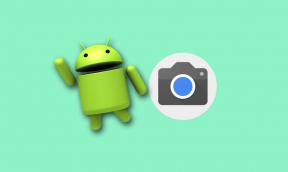Kā novērst iTunes kļūdu 5105: jūsu pieprasījumu nevar apstrādāt
Problēmu Novēršanas Ceļvedis / / August 05, 2021
Lai gan mēs zinām, ka Apple produkti darbojas nevainojami, viņi joprojām izjūt īsto kļūdu un kļūdu daļu. Viens no šādiem jautājumiem ir iTunes kļūda 5105. Vairāki faktori var izraisīt šo problēmu. Tas galvenokārt notiek, mēģinot instalēt atjauninājumu iTunes, vienlaikus iegūstot lejupielādi. Tas var notikt arī sistēmas administratora privilēģiju problēmu dēļ, kurā lietotājs piesakās iTunes.
Šī problēma galvenokārt rodas Windows OS personālajā datorā. Ja lietotājs neatjaunina iTunes versiju atbilstoši izmantotajai Windows operētājsistēmai, var parādīties arī kļūda 5105. Bojātu failu klātbūtne lejupielādēs var izraisīt arī šo problēmu. Šajā ceļvedī es esmu izvirzījis dažus vienkāršus risinājumus, kuriem vajadzētu atrisināt šo problēmu. Tos ir diezgan viegli īstenot. Tātad ikvienam lietotājam to vajadzētu atrast ērti. Pārbaudīsim ceļvedi

Satura rādītājs
- 1 Iemesli, kāpēc rodas iTunes kļūda 5105
-
2 Kā novērst šo problēmu
- 2.1 Administratora piekļuves labošana
- 2.2 Labojiet Bonjour lietotni
- 2.3 Lejupielādējiet jaunāko QuickTime Player
- 2.4 Pārinstalējiet jaunāko iTunes versiju
- 2.5 Noņemt autorizāciju no datoriem, kas savienoti ar iTunes, un kuriem jums vairs nav piekļuves
- 2.6 Dzēsiet iTunes mapi Lejupielādes, lai labotu iTunes kļūdu 1501
- 2.7 Pievienojiet ugunsmūra izņēmumu, lai novērstu iTunes kļūdu 1501
Iemesli, kāpēc rodas iTunes kļūda 5105
Šeit skaidrības labad es norādīju iemeslus, kas var būt iespējamais šīs iTunes kļūdas cēlonis.
- Bojāti faili, kas atrodas lejupielāžu mapē
- QuickTime Player nav atjaunināts
- Vairākas sistēmas, kas piekļūst iTunes, izmantojot vienskaitļa kontu
- Vecāka iTunes versija
- Nav administratora piekļuves, lai veiktu izmaiņas sistēmas iestatījumos
Kā novērst šo problēmu
Tagad izmēģināsim dažādas problēmu novēršanas metodes un redzēsim, kā šo iTunes kļūdu var atrisināt.
Administratora piekļuves labošana
Es vienmēr saku, ka, ja lietojat lietotni personīgai lietošanai, jums vajadzētu izmantot savu datoru. Tādā veidā jums nav jāsaskaras ar problēmām saistībā ar administratora piekļuvi. Bieži vien cilvēki šādam darbam izmanto datorus savā darba vietā un galu galā saskaras ar administratora privilēģiju problēmām. Turklāt, ja izmantojat vecāku Windows versiju, šīs administratora tiesību problēmas vairāk traucē. Izmantojot Windows 10, atļaujas ir diezgan elastīgas.
- Meklēšanas lodziņā ierakstiet iTunes
- Kā parādīts zemāk redzamajā ekrānuzņēmumā ar peles labo pogu noklikšķiniet uz iTunes lietotnes

- Atlasiet Izpildīt kā administratoram
Labojiet Bonjour lietotni
Šī ir iTunes atbalsta lietotne, kas var sabojāties un izraisīt iTunes kļūdu 5105. Lietotājiem šī problēma ir jālabo manuāli. Šeit ir detalizētas darbības.
- Meklēšanas lodziņā ierakstiet appwiz.cpl un nospiediet atvērtu

- Atvērto instalēto programmu sarakstā ritiniet uz leju un meklējiet Bonjour
- Ar peles labo pogu noklikšķiniet uz Labdien > Atlasiet Remonts
- Izpildiet norādījumus, lai labotu atbalsta lietotni
- Kad remonts ir pabeigts, restartējiet iTunes
Tagad kļūda būtu jānovērš.
Lejupielādējiet jaunāko QuickTime Player
Tā ir vietējā iTunes atbalsta lietojumprogramma, kas tiek izmantota, lai atskaņotu saturu lokāli. Ja tas ir bojāts, tas var izraisīt 5105 kļūdu iTunes. Tātad, lai labotu, ka varat instalēt jaunāko šīs lietotnes versiju.
- Iet uz Apple atbalsts
- Lejupielādējiet jaunāko QuickTime v7.7.9 Windows operētājsistēmai

- Instalējiet to, instalējot jebkuru citu programmu datorā
- Kad tas būs izdarīts, iespējams, būs jārestartē dators
Tagad pārbaudiet iTunes un esmu pārliecināts, vai problēma bija saistīta ar QuickTime Player, tad saskarnē nedrīkst būt kļūda 5105.
Pārinstalējiet jaunāko iTunes versiju
Kā minēts iepriekš, novecojušas iTunes versijas izmantošana var izraisīt nesaderību un izraisīt iTunes kļūdu 5105. Tātad, jums ir jāpārinstalē iTunes. Parasti ir divu veidu iTunes, parastā darbvirsmas versija un Universāla Windows platforma (UWP).
Ja izmantojat jaunāko Windows 10, opciju atinstalēšanai ir jāmeklē iestatījumi. Tomēr vecāki Windows OS lietotāji atinstalēšanas opciju var atrast sadaļā Vadības panelis. Man ir Windows 10 jaunākā versija, tāpēc man ir iTunes UWP variants.
- Tips Lietotnes un funkcijas meklēšanas lodziņā
- Jūs tiksiet novirzīts uz ekrānu, kurā ir pilns instalēto programmu saraksts jūsu datorā
- Vai nu ritiniet uz leju, vai ierakstiet iTunes uz Meklēt šajā sarakstā lodziņā.
- Pēc tam noklikšķiniet uz Papildu Iespējas.

- Nākamajā ekrānā ritiniet uz leju līdz Atiestatīt opcija. Noklikšķiniet uz tā.

- Tas pats atkārtoti instalēs lietojumprogrammu. Neuztraucieties par savu saturu iTunes. Tas būs neskarts, kamēr būs derīgs jūsu Apple ID.
- Tagad, lietojot iTunes, jums vajadzētu redzēt, ka kļūda 5105 ir pienācīgi novērsta.
Noņemt autorizāciju no datoriem, kas savienoti ar iTunes, un kuriem jums vairs nav piekļuves
Ja jums bija vecs dators, kuru izmantojāt, lai pieteiktos iTunes, un tā vairs nav ar jums, tad, mēģinot piekļūt iTunes ar jaunu datoru, var rasties konflikts un izraisīt kļūdu 5105.
Papildus vienam Apple ID var piekļūt iTunes un izmantot to no ne vairāk kā 5 datoriem. Ja esat to pārsniedzis, tad arī jūs varat saskarties ar šo kļūdu. Tātad labākais risinājums ir novērst neskaidrības, atceļot veco datoru autorizāciju, kurus vairs neizmantojat, lai pieteiktos iTunes.
- Piesakieties iTunes savā pašreizējā datorā
- Klikšķiniet uz Konts > Skatīt manu kontu

- Jums var lūgt ievadīt savu Apple ID, lai piešķirtu piekļuvi konta informācijai
- Papildus cilnei Datoru autorizācija noklikšķiniet uz Atcelt visu autorizāciju.
- Kad esat pabeidzis, restartējiet iTunes. Tagad jums nevajadzētu saskarties ar kļūdām. Pretējā gadījumā izmēģiniet nākamo problēmu novēršanas rokasgrāmatu.
Dzēsiet iTunes mapi Lejupielādes, lai labotu iTunes kļūdu 1501
Kā jau minēju iepriekš, dažreiz bojātu failu klātbūtnes dēļ var parādīties iTunes kļūda 5105. Tātad, lai noņemtu šos failus, mums ir jāatbrīvojas no mapes Lejupielādes. Apskatīsim, kā mēs to varam izdarīt.
- Meklēšanas lodziņā ierakstiet iTunes Media
- Klikšķis Atvērt

- Tiks atvērts dialoglodziņš. Meklējiet mapi Lejupielādes. Veiciet dubultklikšķi, lai to atvērtu

- Dzēsiet katru saturu, kas atrodas šajā mapē
- Pēc tam aizveriet direktoriju
- Pārstartējiet datorā un restartējiet iTunes. Ja jums tiek lūgts, piesakieties, izmantojot savu Apple ID
Mēģinot lejupielādēt jaunu saturu, vairs nevajadzētu sastapties ar kļūdu 5105.
Pievienojiet ugunsmūra izņēmumu, lai novērstu iTunes kļūdu 1501
Ir vēl viens svarīgs Windows datora aspekts, kas mums jāapspriež. Tas ir vietējais ugunsmūris, kas aizsargā datoru no dažādiem ļaunprātīgas programmatūras uzbrukumiem un vīrusiem. Tomēr procesā dažreiz tas bloķē arī svarīgas lietojumprogrammas. Tas attiecas arī uz iTune darbību. Tātad, lai to palaistu, mums jāpievieno izņēmums iTunes uz ugunsmūra.
- Nospiediet Windows + R

- Tips kontrolēt ugunsmūri.cpl > noklikšķiniet ievadiet
- Pēc tam nākamajā ekrānā kreisajā panelī noklikšķiniet uz Atļaut lietotni vai funkciju, izmantojot Windows ugunsmūri
- Ja izmantojat trešās puses pretvīrusu programmu, ugunsmūris tiks parādīts kā atspējots
- Varat iestatījumus pielāgot un atļaut izņēmumus pretvīrusu lietojumprogrammā. Ļaujiet man jums parādīt, kā
- Es izmantoju MacAfee Antivirus. Atkarībā no tā, kādu pretvīrusu lietojat, iestatījumi un vadīklas var atšķirties.
- Atveriet Anti-Virus> Noklikšķiniet uz Datora drošība > pēc tam noklikšķiniet Skenēšana reāllaikā

- Pēc tam paplašiniet Izslēgtie faili > noklikšķiniet Pievienot failu

- Pārlūkojiet un pievienojiet iTunes lietojumprogrammas failu.
Bezmaksas tapetes | Lejupielādējiet jaunāko macOS BigSur Stock fona attēlu
Tātad, viss. Ja jūs pastāvīgi saskaras ar iTunes kļūdu 5105, izmēģiniet šos labojumus, kurus esmu pieminējis šajā rokasgrāmatā. Ļaujiet man zināt, kāda konkrēta problēmu novēršanas metode ir atrisinājusi jūsu problēmu.
Lasīt Tālāk,
- Kā atspējot iCloud Drive MacOS
Swayam ir profesionāls tehnoloģiju emuāru autors ar maģistra grādu datorprogrammās, kā arī viņam ir pieredze Android izstrādē. Viņš ir pārliecināts Stock Android OS cienītājs. Papildus tehnoloģiju emuāru rakstīšanai viņam patīk spēlēt spēles, ceļot un spēlēt / mācīt ģitāru.